
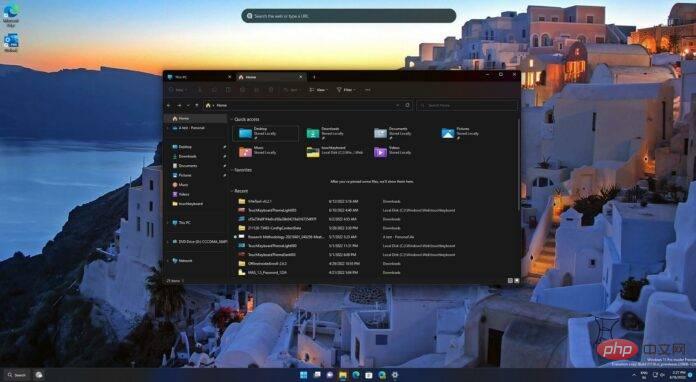
Terdapat banyak perkara yang teruja apabila Microsoft mengumumkan Windows 11 22H2 dalam saluran Pratonton Keluaran. Kemas kini memulihkan sokongan untuk ciri yang hilang seperti seret dan lepas ke bar tugas dan menambah beberapa pilihan baharu dalam Mula.
Syarikat terus membuat penambahbaikan lanjut pada sistem pengendalian, dengan keluaran kemas kini kumulatif terakhir bukan sahaja melihat pembetulan pepijat dan peningkatan umum, tetapi juga sokongan untuk tab dalam File Explorer. Selain ciri seperti menambahkan pelekat pada desktop, Windows 11 22H2 turut menyertakan File Explorer tab baharu.
Jadi, apakah sebenarnya yang boleh anda lakukan dengan tab dalam File Explorer, dan bagaimana anda boleh mendayakan ciri pada Windows 11 22H2? Bagi mereka yang tidak tahu, peneroka fail dengan tab adalah serupa dengan pelayar web. Menggunakan tab, anda boleh menyemak imbas berbilang direktori tanpa membuka contoh baharu aplikasi anda.
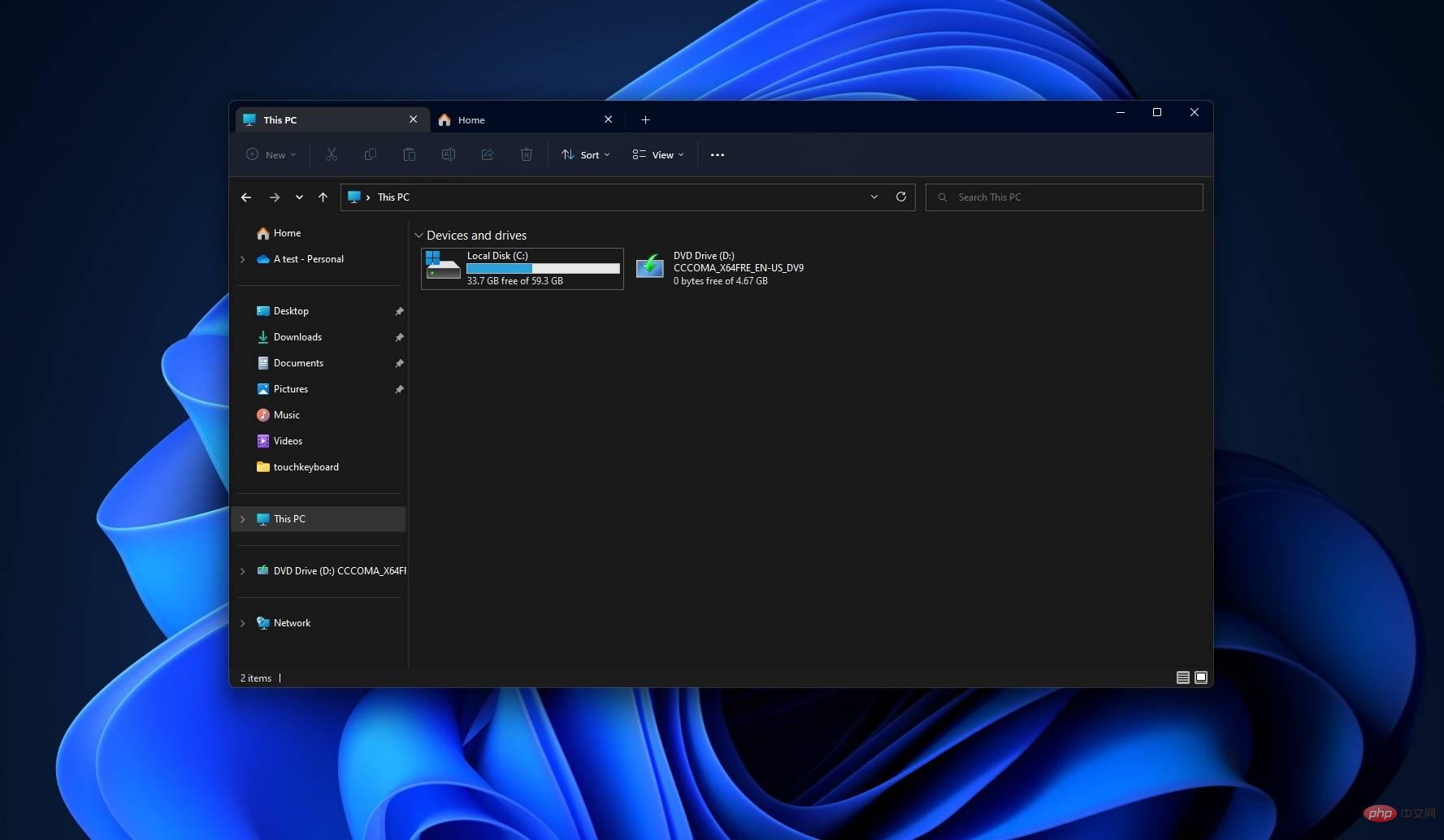
Antara muka tab menjadikan Penjelajah Fail Windows 11 lebih berguna. Memandangkan Tab ialah alat berbilang tugas baharu Windows 11, anda mungkin mendapati ia menjimatkan masa anda. Ciri berguna ini sebelum ini hanya tersedia untuk pengguna tertentu, kerana sokongan untuk tab File Explorer adalah eksklusif untuk Orang Dalam dalam saluran pembangunan.
Windows 11 Build 22621.160 (22H2) atau lebih baru termasuk tab dalam File Explorer, tetapi ciri itu jelas tersembunyi. Kemas kini ini kini tersedia untuk semua orang dalam saluran Beta dan akan dilancarkan ke saluran Pratonton Keluaran tidak lama lagi.
Selagi peranti anda dikonfigurasikan untuk menerima binaan daripada saluran Beta (22H2), atau anda mempunyai Binaan 22621.160+, anda juga boleh mencuba anak tetingkap navigasi baharu di sebelah tab dalam Penjelajah Fail.
Untuk mendayakan tab dalam File Explorer, ikuti langkah berikut:
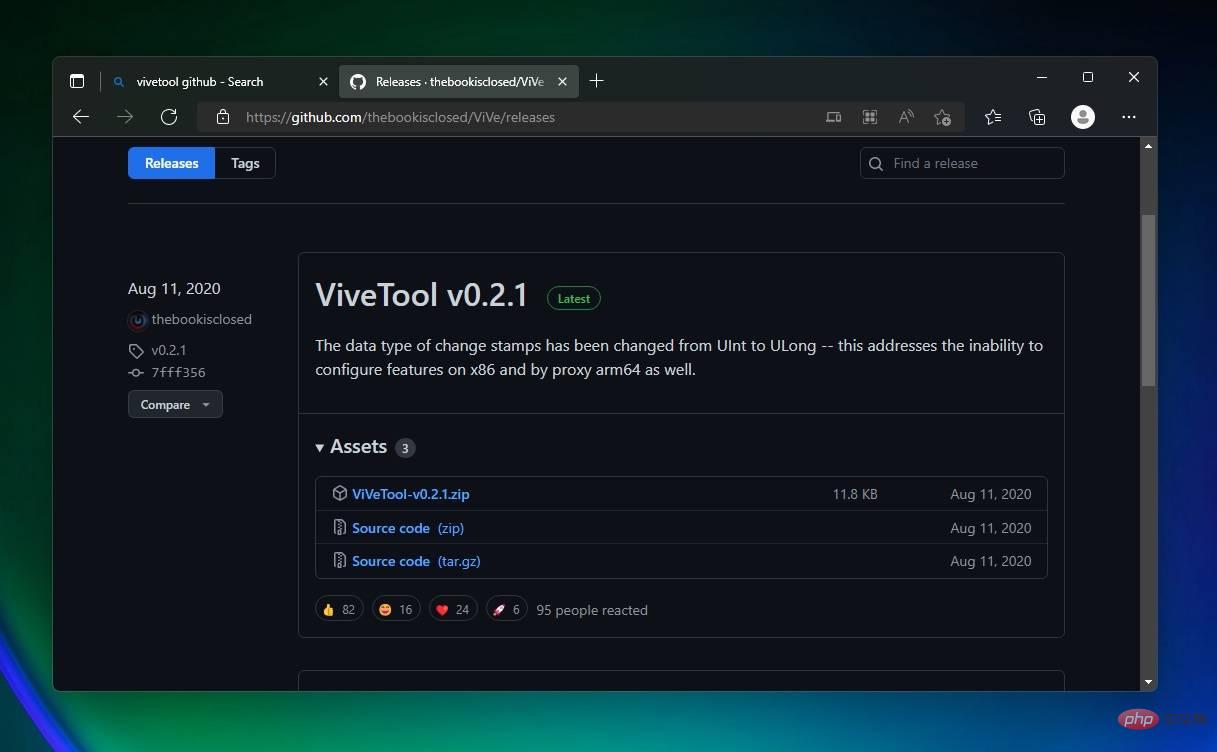
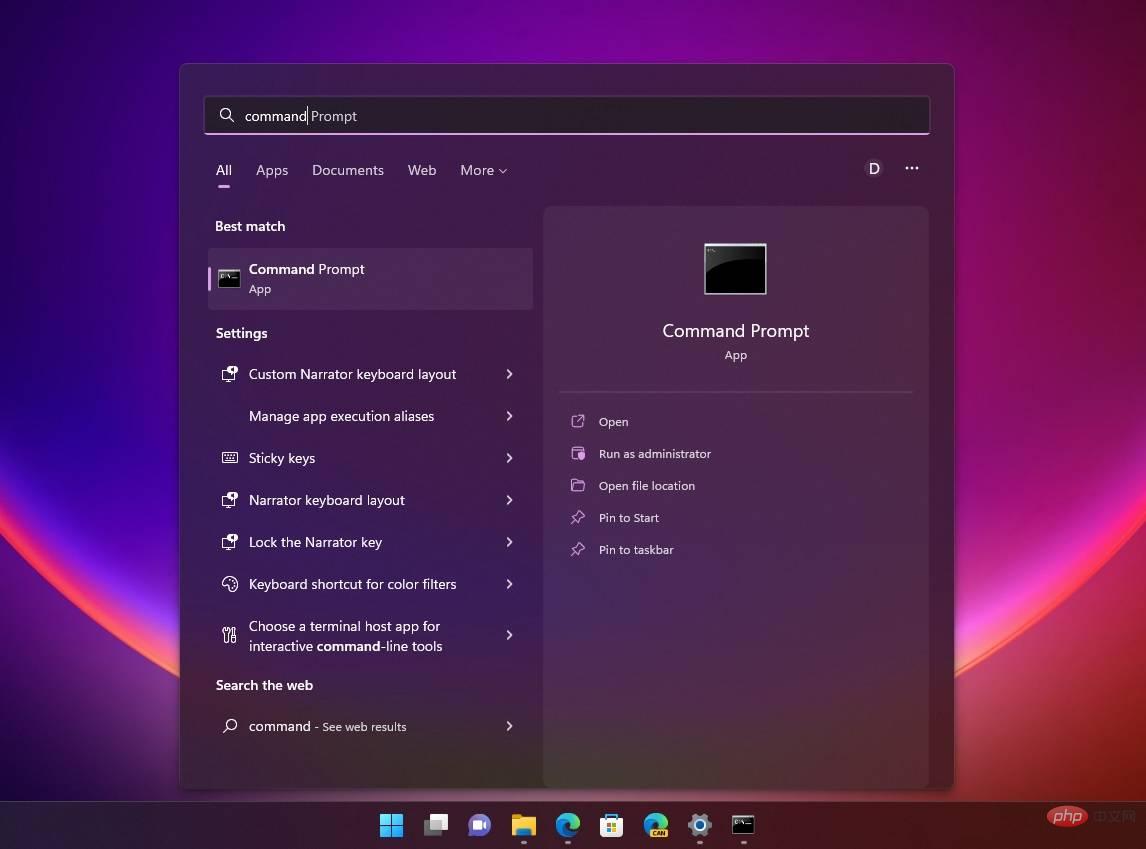
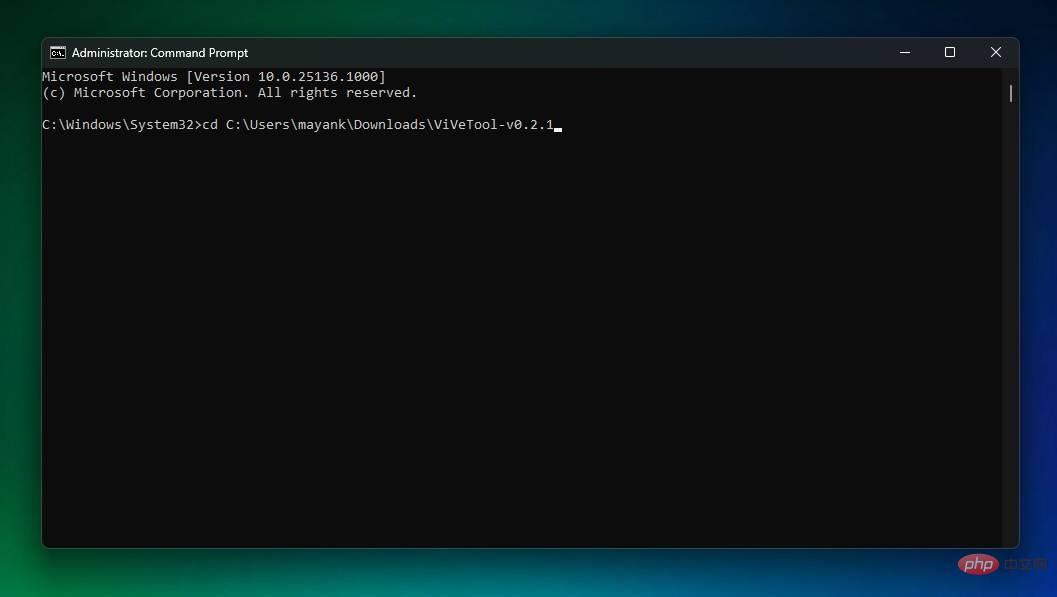
vivetool addconfig 39145991 2vivetool addconfig 37634385 2vivetool addconfig 36354489 2
Buka File Explorer dan anda akan melihat dua perubahan besar - tab didayakan secara lalai, dan terdapat bar sisi baharu yang menjanjikan pengalaman navigasi yang lebih baik.
Walau bagaimanapun, perlu diingat bahawa susun atur tab File Explorer masih dalam pembangunan dan Microsoft menyedari beberapa isu. Contohnya, pepijat menyebabkan anak panah ke atas dalam tab File Explorer tidak sejajar. Syarikat itu merancang untuk membetulkan isu itu dalam kemas kini masa hadapan kepada Windows 11 versi 22H2 atau lebih baru.
Terdapat juga pepijat di mana badan penerokaan fail boleh dipaparkan dalam mod cahaya walaupun sistem pengendalian itu sendiri ditetapkan kepada mod cahaya.
Atas ialah kandungan terperinci Windows 11 22H2 Bagaimana untuk mendayakan tab dalam File Explorer?. Untuk maklumat lanjut, sila ikut artikel berkaitan lain di laman web China PHP!
 Perbezaan antara timbunan dan timbunan
Perbezaan antara timbunan dan timbunan
 Bagaimana untuk membuka fail iso
Bagaimana untuk membuka fail iso
 Apakah sistem qad?
Apakah sistem qad?
 Apakah pemalam yang diperlukan untuk vscode menjalankan HTML?
Apakah pemalam yang diperlukan untuk vscode menjalankan HTML?
 Apakah perbezaan antara php7 dan php8
Apakah perbezaan antara php7 dan php8
 Perintah port tutup CMD
Perintah port tutup CMD
 Apakah kaedah panggilan refleksi java
Apakah kaedah panggilan refleksi java
 Bagaimana untuk menyelesaikan masalah 400 permintaan buruk apabila halaman web dipaparkan
Bagaimana untuk menyelesaikan masalah 400 permintaan buruk apabila halaman web dipaparkan




